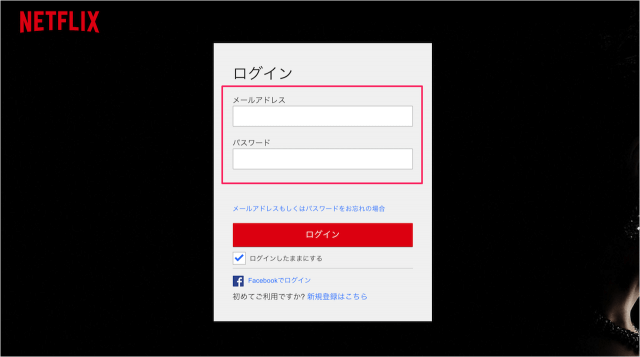目次
Netflix(ネットフリックス)で、自動再生(連続再生)を設定する方法を紹介します。
自動再生(連続再生)の設定
自動再生とは
ドラマなどの複数話ある動画の1話を見終わると2話を……2話を見終わると3話を……といったように自動的に次のエピソードを再生してくれる……便利な機能です。
しかし、エンディング音楽の途中で次のエピソードに飛んじゃう場合もあるのでので、エンディング音楽を楽しみたい方は自動再生を「オフ」にしておいたほうがいいでしょう。
それでは設定方法をみていきます。
ログイン
プロフィール選択
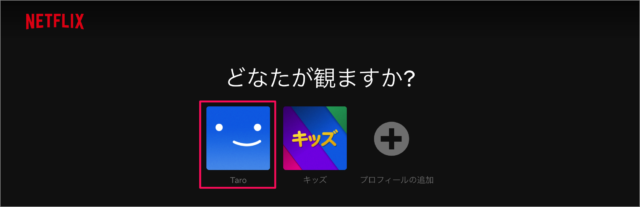
自動再生の設定を変更したい「プロフィール」を選択します。
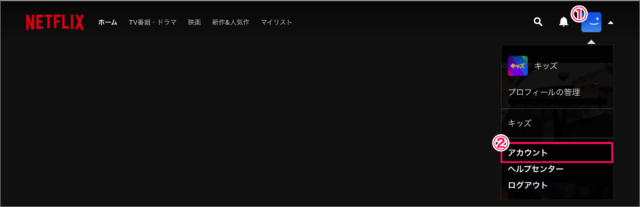
①画面右上の「アイコン」を選択し
②「アカウント」をクリックしましょう。
アカウントの設定
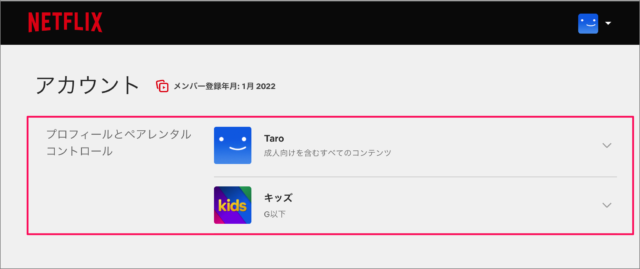
アカウントの設定です。
「プロフィールとペアレンタルコントロール」へ移動し、設定を変更したい「プロフィール」をクリックします。
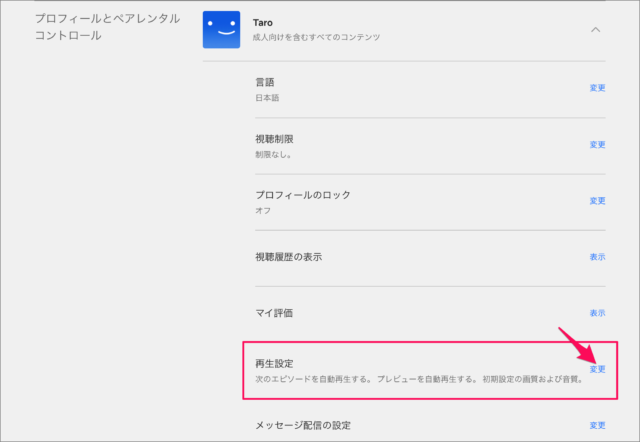
再生速度の「変更」をクリックします。
再生設定
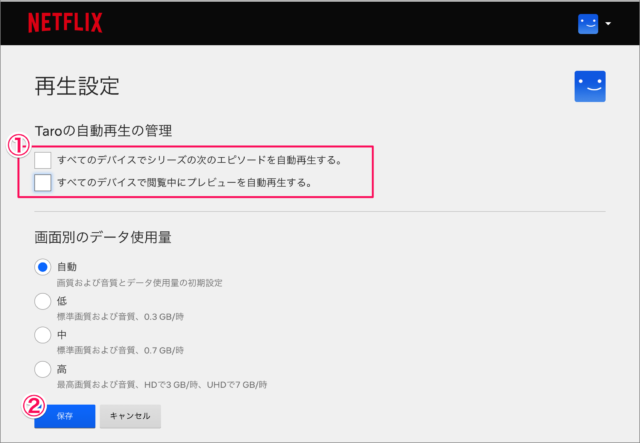
再生の設定です。
①自動再生の管理からチェックをはずし
- すべてのデバイスでシリーズの次のエピソードを自動再生する
- すべてのデバイスで閲覧中にプレビューを自動再生する
②「保存」をクリックしましょう。
これで自動再生が「オフ」になります。
これらの項目にチェックを入れると、自動再生が「オン」になります。
スマホで設定

「Netflix」アプリでは、アカウント管理(再生設定)はできません。
アカウント管理する場合は「Safari」や「Chrome」で、「Netflix」にアクセスし、上記を参考に設定を変更しましょう。